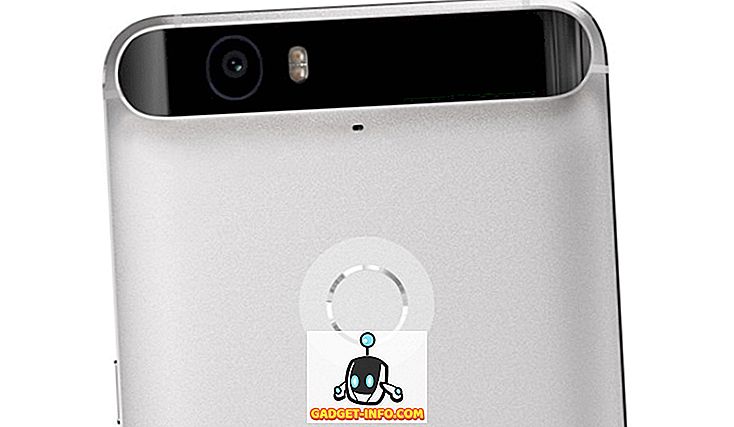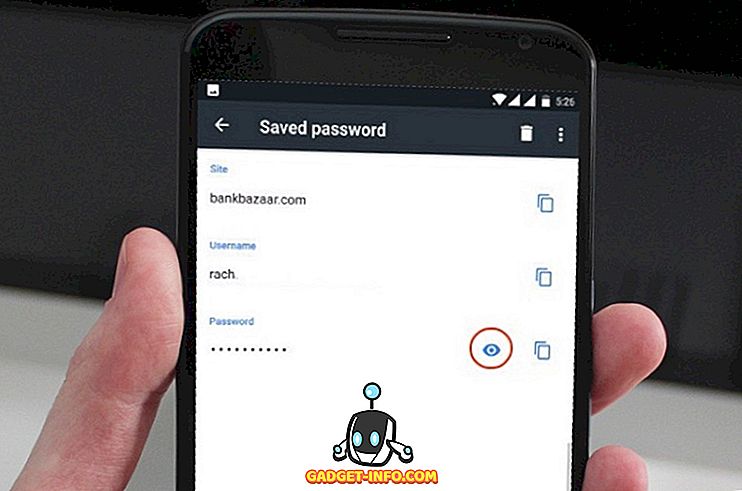U moet een situatie hebben geconstateerd wanneer een webpagina die u regelmatig bezoekt, niet wordt geladen in de browser van uw Android-apparaat, wanneer deze goed wordt geladen op uw andere apparaten. Welnu, dit is een probleem waar we allemaal mee geconfronteerd zijn en het ontstaat als gevolg van corruptie in de DNS-cache. Voor mensen die zich niet bewust zijn, is de DNS-cache een bestand met de hostnamen en IP-adressen van de websites om ervoor te zorgen dat de volgende keer dat u dezelfde website bezoekt, deze sneller wordt geladen. Er doen zich echter problemen voor wanneer het IP-adres van een webpagina verandert voordat het apparaat of de browser de cache bijwerkt, waardoor webpagina's niet worden geladen.
Dus als u dit probleem op een Android-smartphone hebt ondervonden, zijn dit de manieren om de DNS-cache op Android te wissen:
DNS-cache wissen op Android via browser
U kunt eenvoudig de DNS-cache op uw Android-apparaat doorspoelen via de browser die u gebruikt. U kunt gewoon naar de instellingen van uw browser gaan en browsegegevens en cache wissen en dat zou het werk moeten doen. U kunt dit zelfs doen door naar Instellingen-> Apps-> Browser te gaan (de browser-app die u gebruikt). Hier kun je gewoon naar " Opslag " gaan en op " Cache wissen " tikken.

DNS-cache wissen in Chrome
Als u Chrome gebruikt, kunt u de DNS-cache op een betere manier wissen. U kunt Chrome gewoon openen en in de adresbalk " chrome: // net-internals / # DNS " invoeren (uiteraard zonder de aanhalingstekens). Hier vindt u de verschillende caches voor domeinnamen. U kunt gewoon op de " Clear host cache " -optie tikken om DNS-cache in Chrome leeg te maken.

U kunt ook ervoor zorgen dat u " Flushockets " samen met " Cache wissen " gebruikt door op de vervolgkeuzeknop aan het einde van de rode balk te tikken. U kunt gewoon een van de opties selecteren en nogmaals op de knop " Hostcache wissen " klikken.

Wijzig DNS-instellingen op Android
Als het oplossen van de DNS-cache op Android de problemen niet oplost, wilt u misschien proberen de DNS-instellingen op uw Android-apparaat te wijzigen. Er zijn twee manieren om de DNS-instellingen op Android te wijzigen.
Verander de DNS-instellingen van het WiFi-netwerk
Als u verbonden bent met een WiFi-netwerk, kunt u de DNS-instelling voor dat specifieke WiFi-netwerk wijzigen. Hier zijn de stappen om dit te doen:
1. Ga eerst naar Instellingen-> WiFi . Hier drukt u lang op het netwerk waarvoor u DNS wilt wijzigen.

2. Tik in de pop-up die opent, op de knop " Geavanceerde opties ". Kies vervolgens de " IP-instellingen " als " Statisch ". Nu kunt u hieronder naar beneden scrollen, waar u de optie vindt om handmatig een DNS-adres in te voeren.

DNS-instellingen wijzigen via app van derden
Er zijn verschillende apps van derden op Android waarmee u de DNS-instellingen kunt wijzigen. We gebruiken de DNS Changer (geen root 3G / WiFi) app, die, zoals de naam doet vermoeden, je de DNS voor elk netwerk laat veranderen. Je kunt de app downloaden van de Play Store. Het is gratis beschikbaar, maar bevat advertenties.
1. Nadat u de app hebt geïnstalleerd, kunt u hem gewoon starten en ziet u dat de hoofdpagina van de app een " Start " -knop heeft om de DNS-instelling naar de gewenste optie te wijzigen. U kunt kiezen uit Google DNS, Open DNS, Yandex DNS, Level3 DNS of uw eigen aangepaste DNS-adres instellen .

2. Dan kunt u gewoon op de Start-knop drukken en er verschijnt een verbindingsverzoek . Sta het toe en de nieuwe DNS-instelling wordt ingeschakeld op uw Android-apparaat.

DNS-cache wissen op Android om problemen met webpagina's op te lossen
Nou, dat waren enkele eenvoudige stappen om de DNS-cache op Android te wissen of om de DNS-instellingen op Android-apparaten te wijzigen. Dus nu weet u wat u moet doen als een webpagina niet wordt geladen. Als u over betere methoden beschikt, kunt u ons dit laten weten in de sectie Opmerkingen hieronder.